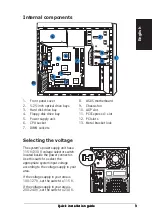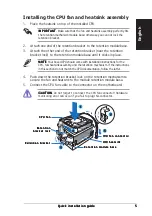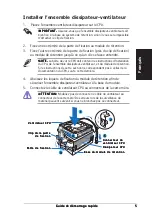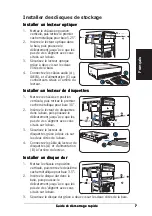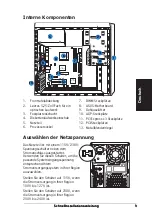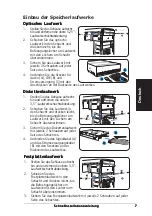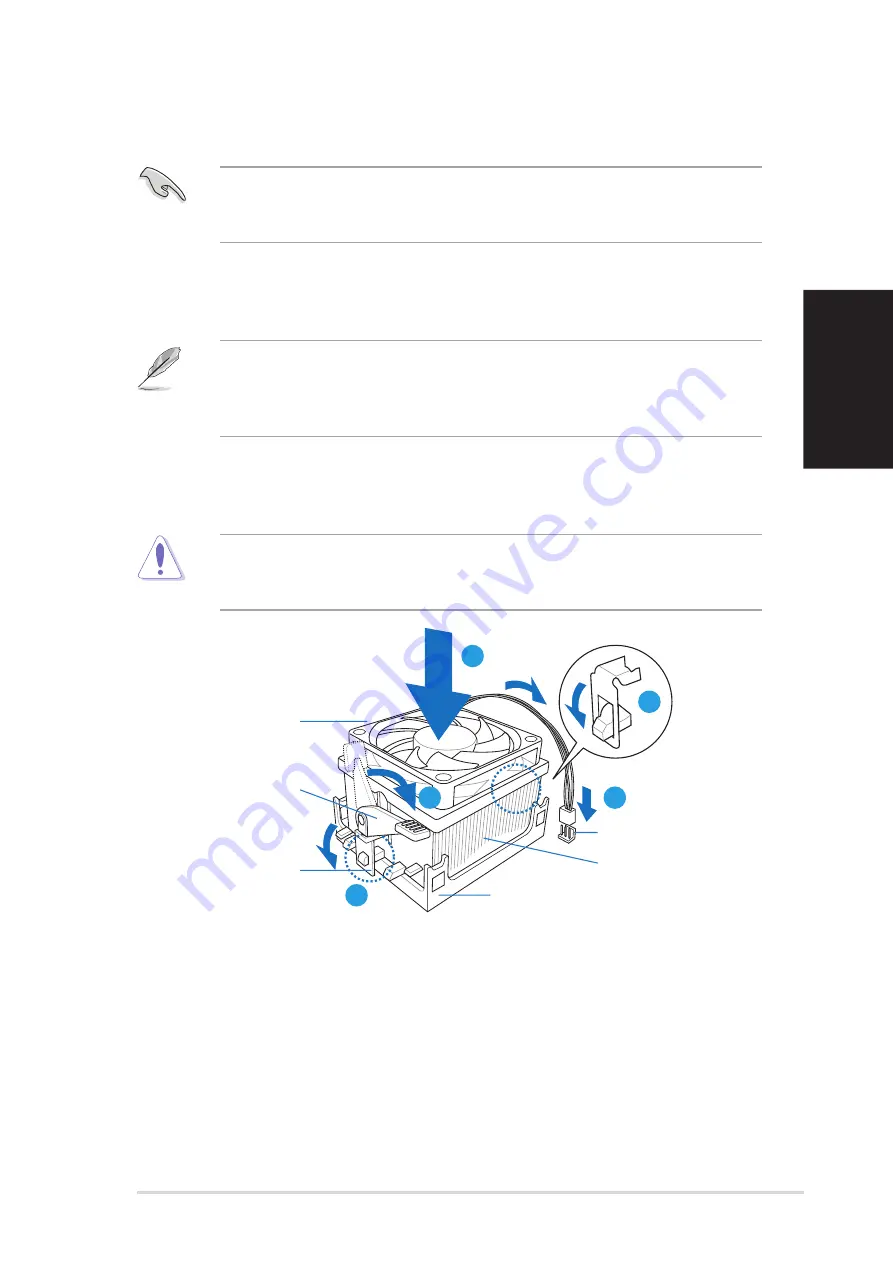
5
5
5
5
5
G u i d e d e d é m a r r a g e r a p i d e
G u i d e d e d é m a r r a g e r a p i d e
G u i d e d e d é m a r r a g e r a p i d e
G u i d e d e d é m a r r a g e r a p i d e
G u i d e d e d é m a r r a g e r a p i d e
Fran
ç
ais
Installer l’ensemble dissipateur-ventilateur
1.
Placez l’ensemble ventilateur-dissipateur sur le CPU.
I M P O R T A N T .
I M P O R T A N T .
I M P O R T A N T .
I M P O R T A N T .
I M P O R T A N T . Assurez-vous que l’ensemble dissipateur-ventilateur soit
bien fixé à la base du système de rétention, sinon il vous sera impossible
d’attacher le clip de fixation.
2.
Fixez une extrémité de la patte de fixation au module de rétention.
3.
Fixez l’autre extrémité de la patte de fixation (près du clip de fixation)
au module de rétention jusqu’à ce qu’un clic se fasse entendre.
N O T E .
N O T E .
N O T E .
N O T E .
N O T E . La boîte de votre CPU doit contenir les instructions d’installation
du CPU, de l’ensemble dissipateur-ventilateur, et du module de rétention.
Si les instructions de cette section ne correspondent pas à celles de la
documentation du CPU, suivre cette dernière,
4.
Abaissez les loquets de fixation du module de rétention afin de
sécuriser l’ensemble dissipateur-ventilateur à la base du module.
5.
Connectez le câble du ventilateur CPU au connecteur de la carte mère.
A T T E N T I O N :
A T T E N T I O N :
A T T E N T I O N :
A T T E N T I O N :
A T T E N T I O N : N’oubliez pas de connecter le câble du ventilateur au
connecteur de la carte mère! Des erreurs lors de la surveillance du
matériel peuvent survenir si vous ne branchez pas ce connecteur.
B a s e d u m o d u l e d e r é t e n t i o n
B a s e d u m o d u l e d e r é t e n t i o n
B a s e d u m o d u l e d e r é t e n t i o n
B a s e d u m o d u l e d e r é t e n t i o n
B a s e d u m o d u l e d e r é t e n t i o n
D i s s i p a t e u r C P U
D i s s i p a t e u r C P U
D i s s i p a t e u r C P U
D i s s i p a t e u r C P U
D i s s i p a t e u r C P U
V e n t i l a t e u r C P U
V e n t i l a t e u r C P U
V e n t i l a t e u r C P U
V e n t i l a t e u r C P U
V e n t i l a t e u r C P U
C l i p d e l a p a t t e
C l i p d e l a p a t t e
C l i p d e l a p a t t e
C l i p d e l a p a t t e
C l i p d e l a p a t t e
d e f i x a t i o n
d e f i x a t i o n
d e f i x a t i o n
d e f i x a t i o n
d e f i x a t i o n
P a t t e d e f i x a t i o n
P a t t e d e f i x a t i o n
P a t t e d e f i x a t i o n
P a t t e d e f i x a t i o n
P a t t e d e f i x a t i o n
C o n n e c t e u r d u
C o n n e c t e u r d u
C o n n e c t e u r d u
C o n n e c t e u r d u
C o n n e c t e u r d u
v e n t i l a t e u r C P U
v e n t i l a t e u r C P U
v e n t i l a t e u r C P U
v e n t i l a t e u r C P U
v e n t i l a t e u r C P U
1
1
1
1
1
2
2
2
2
2
3
3
3
3
3
4
4
4
4
4
5
5
5
5
5
Summary of Contents for Vintage2-AE1
Page 1: ...English Vintage2 AE1 Barebone System Quick Installation Guide ...
Page 9: ...Français Vintage2 AE1 Système barebone Guide de démarrage rapide ...
Page 17: ...Deutsch Vintage2 AE1 Barebone System Schnellinstallationsanleitung ...
Page 25: ...Italiano Vintage2 AE1 Sistema Barebone Guida all installazione veloce ...
Page 33: ...Español Vintage2 AE1 Sistema barebone Guía de instalación rápida ...
Page 49: ...Português Vintage2 AE1 Sistemas barebone Guia de instalação rápida ...
Page 57: ...Česky Vintage2 AE1 Systém Barebone Stručný průvodce instalací ...
Page 65: ...Polski Vintage2 AE1 System typu Barebone Instrukcja szybkiej instalacji ...
Page 73: ...Magyar Vintage2 AE1 Számítógépház Gyors üzembe helyezési útmutató ...